Generer en bekreftelseskode for Apple Two Factor Authentication
Jeg har nylig skrevet et innlegg om hvordan du aktiverer Apples nye tofaktorautentiseringsfunksjon for en iCloud-konto, noe som vil gjøre kontoen din mye tryggere. I tillegg, selv om du hadde to-trinns bekreftelse slått på, er tofaktorsautentisering enda sikrere.
Normalt, når du logger på iCloud på en ny enhet som iPhone eller iPad, vil en melding komme opp på de pålitelige enhetene dine, og spør om du vil tillate påloggingen. Hvis du gir tilgang, får du en bekreftelseskode som må angis på den nye enheten.
Alt dette fungerer bra når du får bekreftelseskoden automatisk, men noen ganger må du selv generere koden. Jeg fant dette ut selv da jeg prøvde å logge inn på min iTunes Store-konto fra min tredje generasjon Apple TV.
I stedet for å gi meg en dialog der jeg kunne legge til bekreftelseskoden separat, ba jeg om å skrive inn passordet mitt, etterfulgt av bekreftelseskoden. Dessverre så jeg ikke noen popup-melding på noen av mine betrodde enheter.
Jeg fant ut at jeg måtte generere koden manuelt fra en av mine betrodde enheter. I dette innlegget vil jeg vise deg hvordan du genererer en bekreftelseskode ved hjelp av iOS. Enheten må åpenbart være pålogget den samme iCloud-kontoen du prøver å logge på andre steder.
Generer verifiseringskode i iOS
Som med omtrent alt innhold som kan endres i iOS, må du først åpne Innstillinger- appen. Rull ned litt før du ser iCloud og trykk på det.

Øverst vil du se navnet ditt sammen med andre iCloud-detaljer som familiemedlemmer, lagringsbruk, etc. Du vil trykke på navnet ditt.
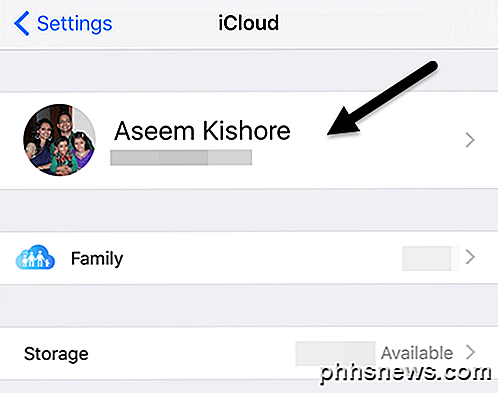
På dette tidspunktet må du kanskje skrive inn ditt iCloud-passord for å kunne fortsette. På neste skjerm har du bare et par alternativer som å vise kontaktinformasjon, enhetene dine og betalingsmåter. Vi vil trykke på Passord og sikkerhet .
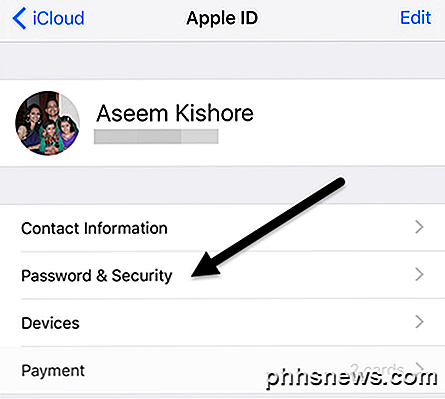
Til slutt kommer vi til skjermen der vi faktisk kan generere koden! Personlig synes jeg at funksjonen skal være på et mer åpenbart sted, slik at det er lettere å finne for brukere.
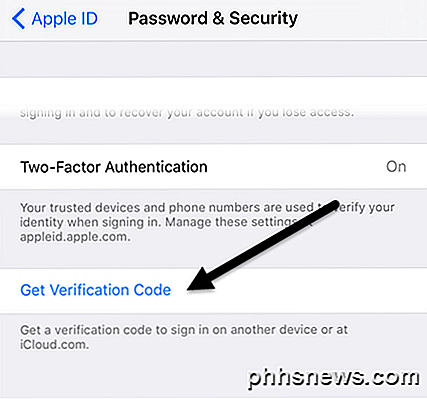
Ved å trykke på Bekreftelseskode vil du umiddelbart få opp en sekssifret kode som du kan skrive inn på Apple-enheten du prøver å logge på.
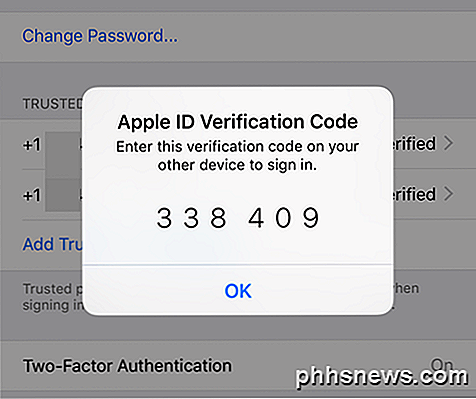
Nå, ifølge Apples nettsted, må du ikke på nytt angi denne bekreftelseskoden på den aktuelle enheten, med mindre du logger deg ut, sletter enheten eller endrer passordet ditt. Så langt har jeg ikke hatt å skrive inn koden igjen etter en måned med tofaktor slått på.
Hvis du logger deg inn fra nettstedet via iCloud.com, må du sjekke Trust denne nettleser- boksen, slik at du ikke trenger å fortsette å skrive inn koden før du logger inn der.
Igjen, du sannsynligvis ikke trenger å bruke denne funksjonen med mindre du har Apple-enheter som kjører eldre programvare. Det er best å holde alle dine Apple-enheter oppdatert slik at de alle har nytte av de nyeste sikkerhetsfunksjonene. Hvis du har et spørsmål, legg inn en kommentar. Nyt!

Slik forbedrer du spillytelsen med Intel HD Graphics Chips
Intels integrerte grafikk har forbedret seg i løpet av de siste årene, men de er fortsatt ikke like ferske som dedikerte NVIDIA eller AMD grafikk maskinvare. Slik sprer du litt mer spillytelse ut av din Intel HD-grafikk. Innebygd grafikk som Intel HD Graphics er ikke designet for high-end spill, så forvent å skru de innstillingene helt ned hvis du vil prøve å spille moderne spill .

Slik forhindrer du midlertidig Mac i å sove
La oss si at du starter en stor nedlasting, og legg deg til sengs. Når du våkner, skjønner du at Macen sovnet før du fullførte jobben. Er det ikke noen måte å stoppe dette? Du vet sikkert at du kan gå inn i Mac-systeminnstillingene> Energisparer og endre hvor ofte det går i dvale. RELATED: Slik forhindrer du Mac Sove med ingen tilleggsprogramvare Men i enkelte tilfeller vil du holde den våken på ubestemt tid eller i en annen tid enn det du har angitt i Systemvalg.



